המדריך למשתמש ב-Numbers ל-Mac
- ברוכים הבאים
- מה חדש
-
- תחילת העבודה עם Numbers
- מבוא לתמונות, תרשימים ואובייקטים אחרים
- יצירת גיליון עבודה
- פתיחה או סגירה של גליונות עבודה
- התאמה אישית של תבניות
- שימוש בגליונות
- ביטול או ביצוע מחדש של שינויים
- שמירת גיליון עבודה
- חיפוש גיליון עבודה
- מחיקת גיליון עבודה
- הדפסת גיליון עבודה
- שינוי הרקע של גיליון
- Touch Bar עבור Numbers
-
- שימוש ב-iCloud עם Numbers
- ייבוא קובץ Excel או קובץ מלל
- ייצוא בפורמט של Excel או בפורמט קובץ אחר
- הקטנת גודל קובץ של גיליון עבודה
- שמירת גיליון עבודה גדול כקובץ חבילה
- שחזור גירסה קודמת של גיליון עבודה
- העברת גיליון עבודה
- נעילת גיליון עבודה
- הגנה על גיליון עבודה באמצעות סיסמה
- יצירה וניהול של תבניות מותאמות אישית
- זכויות יוצרים

חישוב מהיר של סכומים, ממוצעים ועוד ב-Numbers ב-Mac
אפשר לבצע חישובים בתוך הטבלה מבלי להוסיף נוסחה או פונקציה.
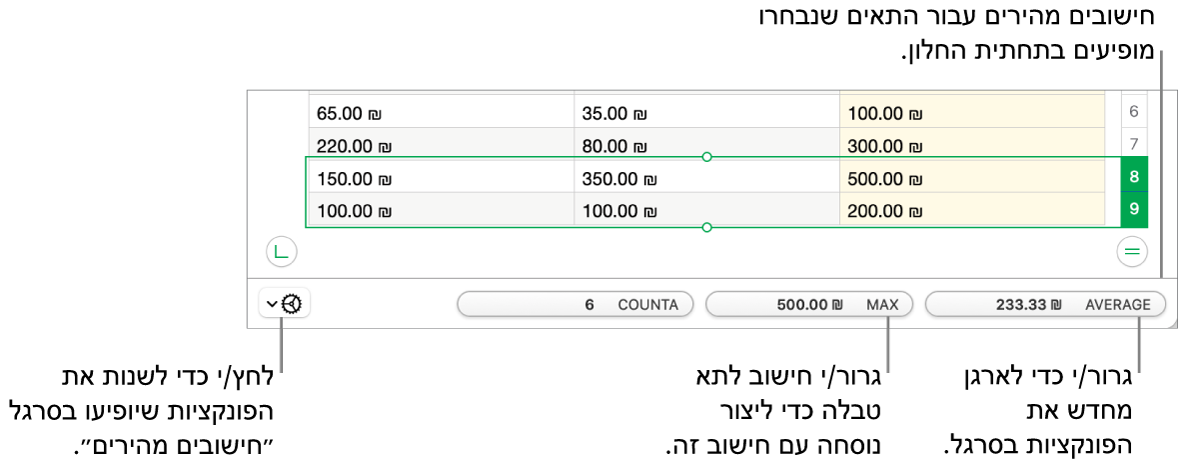
ביצוע חישובים מהירים עבור טווח תאים
לעבור אל היישום Numbers
 ב-Mac.
ב-Mac.בגיליון עבודה, ישלבחור את העמודה או השורה (או את טווח התאים) שעבורם ברצונך לראות חישובים.
חישובים עבור התאים הנבחרים - כמו סכום, ממוצע, מינימום, מקסימום - מופיעים בתחתית החלון.
כדי להוסיף נוסחה עם החישוב לטבלה, גרור/י את החישוב לתא טבלה.
שינוי אפשרויות החישוב המיידי
ניתן להוסיף או להסיר את הפונקציות שמופיעות כשבוחרים טווח של תאים.
לעבור אל היישום Numbers
 ב-Mac.
ב-Mac.בגיליון עבודה, ישלבחור את העמודה או השורה (או את טווח התאים) שעבורם ברצונך לראות חישובים.
לחץ/י על
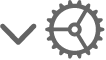 ובחר/י את הפונקציות שברצונך להוסיף או להסיר.
ובחר/י את הפונקציות שברצונך להוסיף או להסיר.
שימוש בעורך הנוסחאות כמחשבון
ניתן להזין ערכים מספריים בנוסחאות כדי לערוך חישובים, בדיוק כמו במחשבון.
לעבור אל היישום Numbers
 ב-Mac.
ב-Mac.בגיליון עבודה לוחצים על תא ריק שבו רוצים להוסיף את הנוסחה ולאחר מכן מקישים על סימן השוויון (=) כדי לפתוח את ״עורך הנוסחאות״.
מזינים את הנוסחה שרוצים לחשב באמצעות ערכים ואופרטורים אריתמטיים (לדוגמה, +, -, * ו‑/).
לדוגמה, אם מזינים את הסימן שוויון (=), ואחר כך מזינים ״1+1״ ב״עורך הנוסחאות״, התא מחזיר את התוצאה 2. ניתן גם להשתמש בסוגריים: אם מקלידים 4+6*(3-1), התא יחזיר את התוצאה 16.